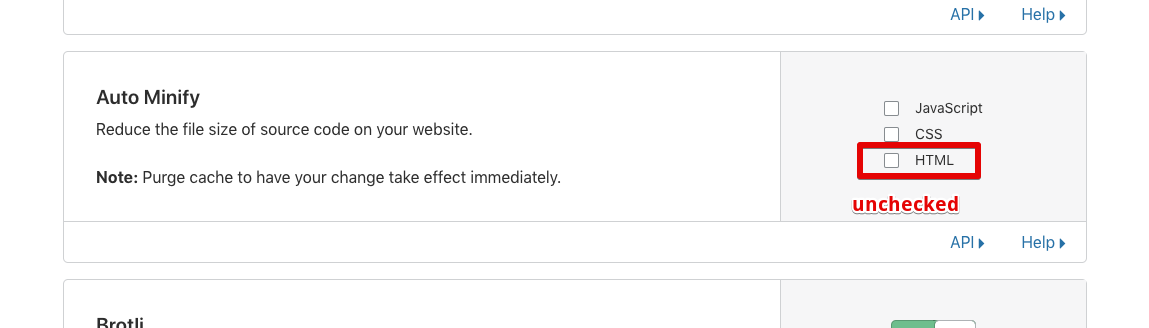Để khả năng đăng kí Google Merchant Center được duyệt cao hơn, bạn hãy làm theo các bước hướng dẫn bên dưới để sử dụng tên miền của bên thứ ba thay vì tên miền của ShopBase (onshopbase.com). Bạn cần sử dụng CloudFlare để quản lý tên miền và trỏ tên miền tới tên miền của ShopBase như sau:
Nếu cửa hàng từng thêm 2 bản ghi A và CNAME theo hướng dẫn cũ, bạn cần xóa 2 bản ghi này, và thêm 2 bản ghi CNAME. Kiểm tra tại đây liệu các bản ghi của bạn đã được cập nhật trên hệ thống hay chưa.
Add a site và nhập tên miền của bạn vào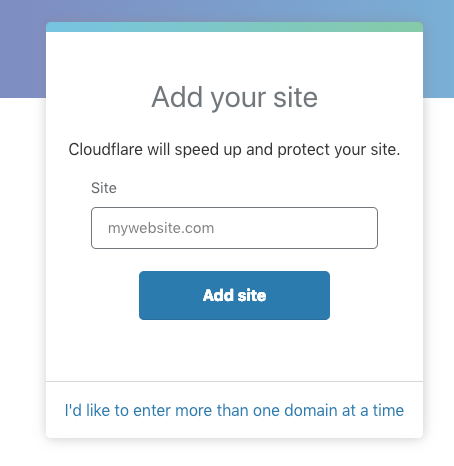
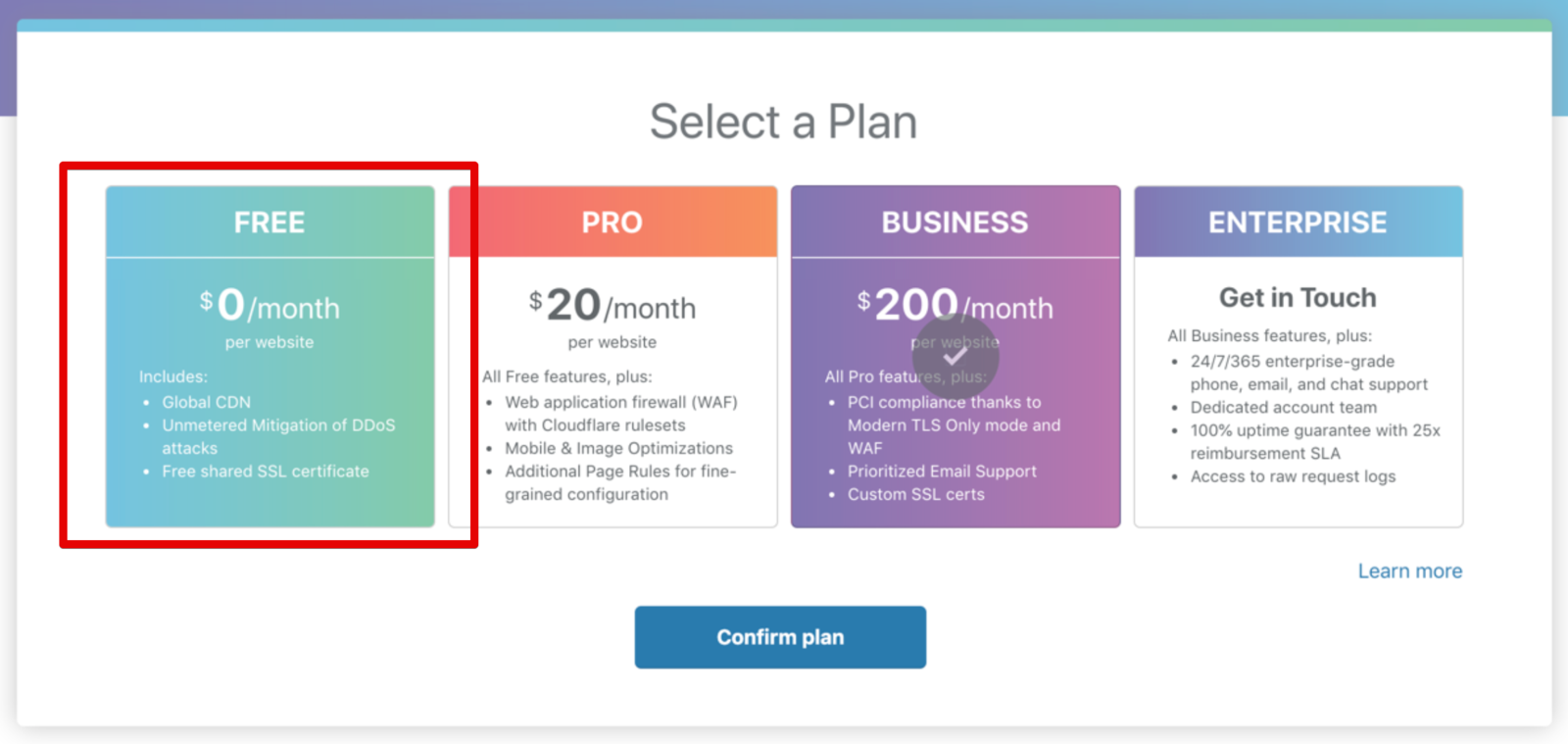
- CloudFlare hiện ra hướng dẫn thay đổi Name Server để hoàn tất chuyển đổi domain sang CloudFlare. Bạn sẽ phải thay đổi Nameserver hiện tại thành Nameserver như trong hướng dẫn. Ví dụ:
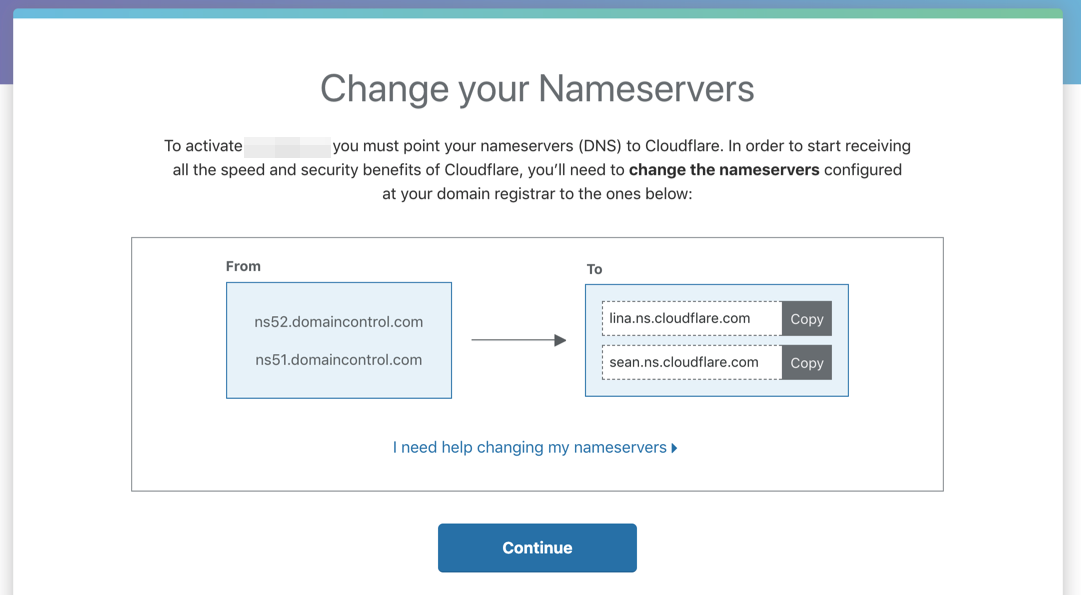
- Đăng nhập vào phần quản lý domain của nhà cung cấp dịch vụ domain của bạn, sau đó thay đổi setting NameServer của domain và trỏ tới NameServer của Cloudflare do CloudFlare cung cấp có dạng xxx.ns.cloudflare.com
Nếu bạn đang sử dụng NameCheap, bạn sẽ thấy giống như thế này:
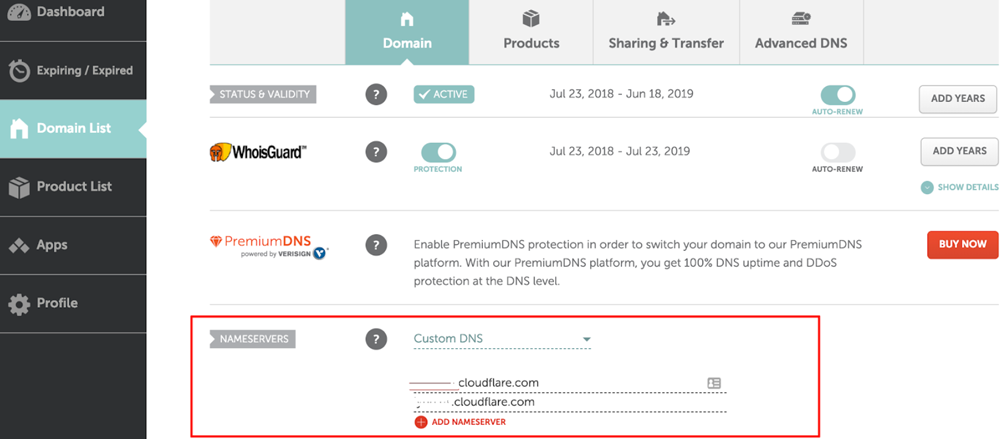
CloudFlare > DNS để quản lý DNS tên miền của bạn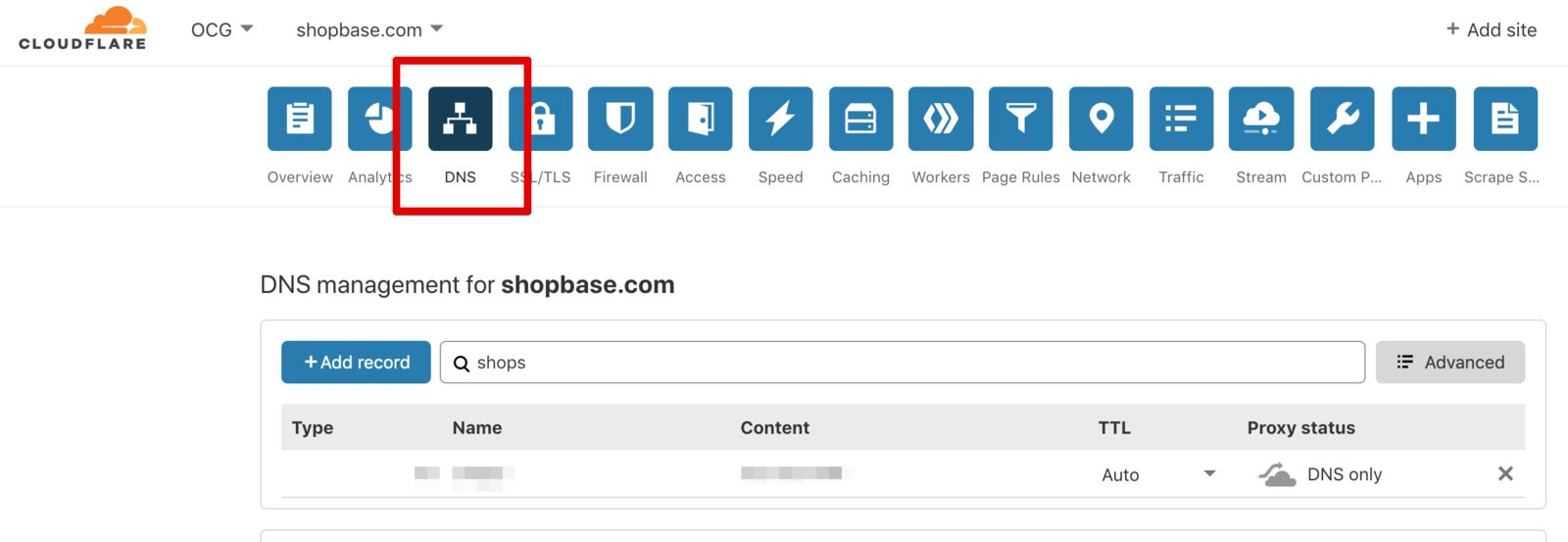
CNAME @ connect.shopbase.net
CNAME www connect.shopbase.net

Sau đó DNS cloudflare của bạn sẽ như thế này
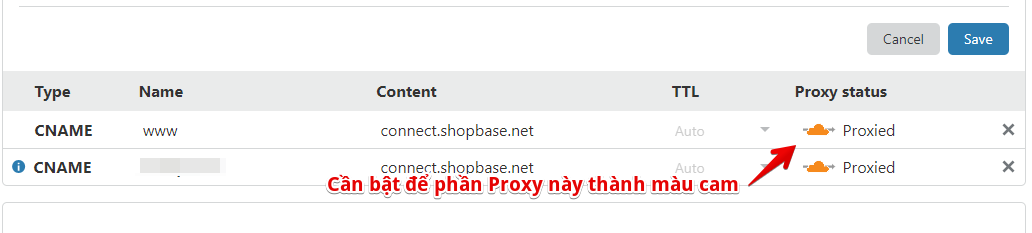
- Đăng nhập vào ShopBase phần Online Store > Domains
- Thêm tên miền mới của bạn vào
- Sau khi thêm thành công bạn có thể đưa tên miền này thành tên miền chính (Primary Domain)
- Bước cuối cùng, bạn đăng nhập vào CloudFlare và chỉnh SSL mode thành Full
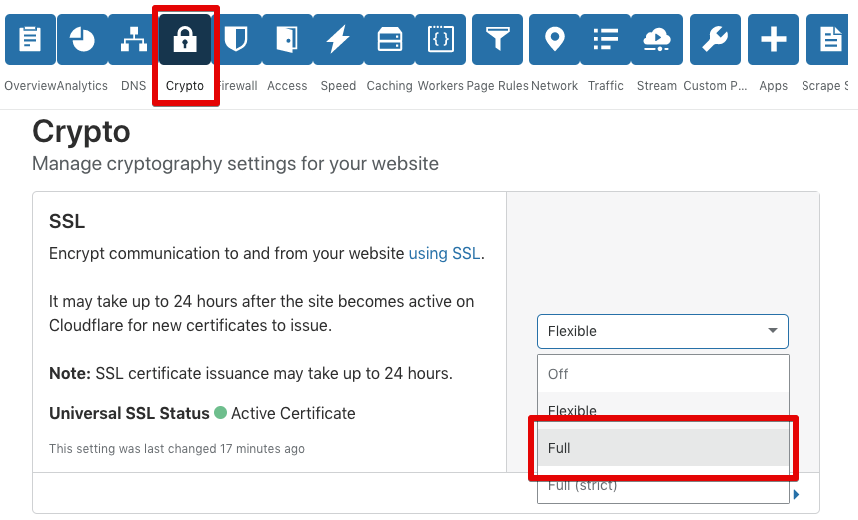
- Vào Cloudflare > Speed > Optimization
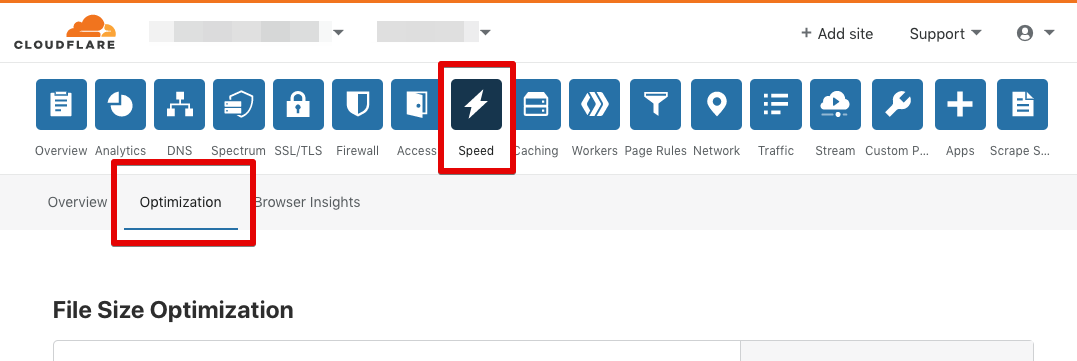
- Kéo xuống phần Auto Minify và đảm bảo phần HTML không được bật lên như ảnh